
管理使用者
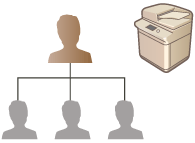
登入服務
稱為「使用者認證」的使用者認證應用程式(登入服務)是使用做為本機使用者的主要管理方法。使用使用者認證登入服務,可以根據每位使用者註冊的使用者名稱和密碼,對使用者執行個人認證。使用者資訊會在本機內部的資料庫上,或外部認證伺服器上,接受檢查。擁有精確定義本地使用者可使用哪些功能的能力,您可以自訂本機操作並透過限制對特定功能的存取來提高安全性。視用於認證的裝置而定,也可能可以使用部門 ID 管理來管理群組。
 |
如果您沒有使用個人化功能,請將 <啟用使用個人設定> (<啟用使用個人設定>) 設定為 <關閉>。 |
使用者管理功能
使用者管理可提供的優點說明如下。若要保護重要資料並降低成本,您可以限制對本機的存取並定義使用者可用的操作範圍。
防止第三方未經授權使用
因為本機的使用限制為核准的使用者,可以防止因為第三方未經授權使用導致的資訊外洩,即使本機位於對外人開放的繁忙區域。

設定權限等級
使用個人認證管理,您可以指定角色(權限等級)來定義每個使用者可操作的範圍。例如,您可以選擇管理員角色以允許完整的存取權限,選擇網路管理員角色以允許指定網路相關設定,或選擇裝置管理員角色以允許指定裝置資訊設定,並設定為使用特定功能時必須有金鑰和憑證。透過為管理員選擇和指定不同的權限等級,您可以更有效率地進行操作,因為有一個團隊在處理廣泛的本機管理工作。
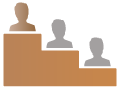
設定使用限制
個人認證管理讓具有管理員權限的使用者可管理使用者可用的操作範圍。對每一個使用者設定功能限制的能力讓您可以更精確地控制使用者管理。
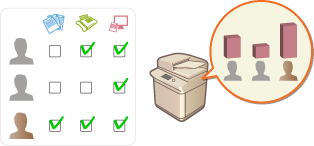
管理使用者群組
可以根據部門 ID(部門 ID 管理)將使用者指派給群組,讓您可查看每個部門 ID 已列印或已掃描的總頁數。您也可對每個部門 ID 設定特定限制,例如最多列印 500 頁或最多影印 200 頁。此功能可協助提高成本意識並提供如何改進您作業的提示。
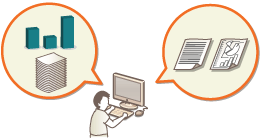
最佳化每個使用者的設定
可以針對每個使用者儲存不同的設定並在登入時套用。使用者可以建立個人按鈕,以及在網路上指定個人資料夾。本機也可以記憶使用者輸入過的密碼,讓使用者再次登入時不必輸入密碼。
 |
透過金鑰鏈與使用者帳戶建立關聯以便順利操作當認證資訊與需要登入時使用的認證資訊不同時,必須輸入一次認證資訊,但認證成功後就不需再次輸入。此認證資訊稱為金鑰鏈。由於金鑰鏈與使用者帳戶建立關聯,即使本機電源關閉,也不需再次輸入認證資訊。 關聯使用者帳戶與部門 ID 以限制影印及列印數量使用者認證使用者帳戶可以和部門 ID 建立關聯。透過事先指定部門 ID 的影印及列印限制,您可針對使用者所屬的各個部門套用影印或列印數量的限制,詳見在本機裝置上註冊使用者資訊。如需根據部門指定限制的資訊,請參閱指定部門 ID 管理設定。 |